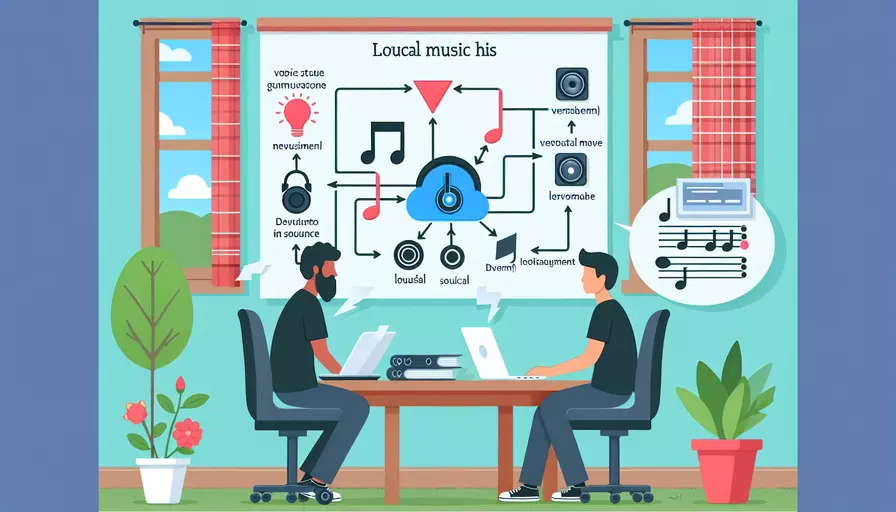
Vue 本地音乐播放没有声音的原因主要有以下几点:1、文件路径错误;2、音频格式不支持;3、浏览器兼容性问题;4、Vue资源加载问题;5、代码逻辑错误。这些问题可能会导致音频文件无法正确加载或播放,从而影响用户体验。
一、文件路径错误
文件路径错误是导致本地音乐播放失败最常见的原因之一。以下是一些常见的路径错误及其解决方法:
- 相对路径 vs 绝对路径:确保使用正确的文件路径,Vue项目中常用相对路径。
- 文件名拼写错误:检查文件名是否有拼写错误,包括大小写。
- 路径格式:确保路径格式正确,特别是在多层目录结构中。
例如,假设你的音乐文件存放在src/assets/music目录下,那么正确的引用方式应该是:
<template>
<audio :src="require('@/assets/music/your-music-file.mp3')" controls></audio>
</template>
二、音频格式不支持
不同浏览器对音频格式的支持可能有所不同。常见的音频格式包括MP3、WAV、OGG等。为了确保音频文件在所有浏览器中都能正常播放,可以使用多个格式的音频文件,并通过<audio>标签的<source>子标签指定不同格式的文件。
<audio controls>
<source src="your-music-file.mp3" type="audio/mpeg">
<source src="your-music-file.ogg" type="audio/ogg">
Your browser does not support the audio element.
</audio>
三、浏览器兼容性问题
不同浏览器在处理音频文件时可能存在兼容性问题。以下是一些解决方法:
- 使用现代浏览器:确保使用最新版本的浏览器。
- 使用Polyfill:对于不支持某些功能的浏览器,可以使用Polyfill来填补功能空缺。
- 检查浏览器控制台:通过浏览器控制台查看是否有相关错误信息。
四、Vue资源加载问题
Vue的资源加载机制可能会影响音频文件的加载。以下是一些常见问题及其解决方法:
- Webpack配置:确保Webpack配置正确,特别是对于音频文件的处理。
- 异步加载:确保音频文件在需要时已经加载完毕,可以使用Vue的生命周期钩子函数来控制加载时机。
例如,在mounted生命周期钩子中加载音频文件:
export default {
data() {
return {
audio: null
};
},
mounted() {
this.audio = new Audio(require('@/assets/music/your-music-file.mp3'));
this.audio.play();
}
};
五、代码逻辑错误
代码逻辑错误也可能导致音频播放失败。常见的代码逻辑错误包括:
- 音频文件未正确绑定:确保音频文件正确绑定到Vue组件。
- 音频播放控制:确保音频播放控制逻辑正确,例如播放、暂停、停止等操作。
- 事件监听:确保正确监听音频播放事件,例如
canplay、ended等。
例如:
<template>
<div>
<audio ref="audio" :src="audioSrc" @canplay="onCanPlay" controls></audio>
</div>
</template>
<script>
export default {
data() {
return {
audioSrc: require('@/assets/music/your-music-file.mp3')
};
},
methods: {
onCanPlay() {
this.$refs.audio.play();
}
}
};
</script>
总结与建议
总结来说,Vue本地音乐播放没有声音的原因可能涉及文件路径错误、音频格式不支持、浏览器兼容性问题、Vue资源加载问题以及代码逻辑错误等多个方面。为了确保音频文件能够正常播放,建议:
- 仔细检查文件路径,确保路径正确无误。
- 使用多种音频格式,提高浏览器兼容性。
- 保持浏览器更新,使用现代浏览器。
- 优化Webpack配置,确保音频文件正确加载。
- 检查代码逻辑,确保音频播放控制正确。
通过以上方法,你可以有效解决Vue本地音乐播放没有声音的问题,提升用户体验。如果问题依然存在,建议进一步调试和查看相关文档,寻找更多解决方案。
相关问答FAQs:
问题1:为什么我的Vue本地音乐没有声音?
答:如果您的Vue本地音乐没有声音,可能有以下几个原因:
-
音量设置:首先,请确保您的音量设置正确。您可以检查您的电脑或设备的音量控制,确保音量不是静音或设置得太低。
-
音频文件格式:Vue本地音乐可能需要特定的音频文件格式才能正常播放声音。请确保您的音频文件是支持的格式,如MP3、WAV等。
-
音频设备连接:如果您使用的是外部音频设备(如耳机或扬声器),请确保它们正确连接到您的电脑或设备,并且音频设备的音量也被正确设置。
-
播放器设置:某些播放器可能有自己的音量控制设置。请检查您使用的播放器的设置,确保音量设置正确。
-
驱动程序问题:如果以上方法都没有解决问题,可能是您的电脑或设备的音频驱动程序出现了问题。您可以尝试更新或重新安装音频驱动程序,或者联系设备制造商的技术支持寻求帮助。
问题2:我该如何在Vue本地音乐中调整音量?
答:要在Vue本地音乐中调整音量,您可以按照以下步骤进行操作:
-
打开Vue本地音乐应用程序。
-
查找音量控制选项。通常,音量控制选项位于音乐播放器的界面上方或下方的工具栏中。
-
通过拖动音量滑块或点击音量加减按钮来调整音量。拖动滑块向右增加音量,向左减小音量。
-
播放音乐并观察音量变化。如果音量仍然没有改变,请确保您的音频设备(如扬声器或耳机)正确连接,并且音量控制选项没有被设置为静音。
问题3:为什么我只在Vue本地音乐中遇到声音问题?其他应用程序正常播放声音。
答:如果您只在Vue本地音乐中遇到声音问题,而其他应用程序正常播放声音,可能有以下几个原因:
-
音频设置:首先,请检查Vue本地音乐的音频设置。可能是由于错误的设置或配置问题导致声音无法正常播放。请确保音频设备已正确选择,并且音量设置正确。
-
音频驱动程序:某些应用程序可能对音频驱动程序有特殊要求。请确保您的音频驱动程序是最新版本,并且与Vue本地音乐兼容。
-
文件格式:Vue本地音乐可能需要特定的音频文件格式才能正常播放声音。请确保您的音频文件是支持的格式,并且没有损坏。
-
应用程序更新:如果您最近更新了Vue本地音乐应用程序,声音问题可能是由于更新过程中的错误或兼容性问题引起的。您可以尝试重新安装应用程序或联系开发者以获取支持。
如果以上方法都没有解决问题,可能是由于其他未知因素导致的。您可以尝试在不同的设备上运行Vue本地音乐,或者尝试使用其他音乐播放器来确定问题的根本原因。
文章标题:vue本地音乐为什么没声音,发布者:不及物动词,转载请注明出处:https://worktile.com/kb/p/3546033

 微信扫一扫
微信扫一扫  支付宝扫一扫
支付宝扫一扫 